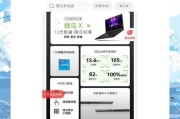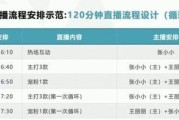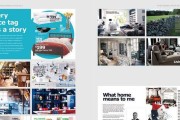在数字娱乐时代,拥有良好的电脑音箱体验对于音乐爱好者和游戏玩家来说至关重要。音箱的清晰度设置不仅影响音乐和游戏的听感,还能直接影响到用户的情绪和沉浸感。如何正确设置电脑音箱清晰度,以及如何调试出最佳音效呢?本文将为你提供详尽的步骤和技巧,助你一臂之力。
一、理解音箱清晰度设置的重要性
在开始具体操作之前,了解音箱清晰度设置的重要性是必要的。音箱清晰度,通常指的是音频信号中细节的表现能力,也就是声音的清晰程度和细节丰富程度。正确的设置能够让音乐更加纯净,游戏中的音效更加真实。
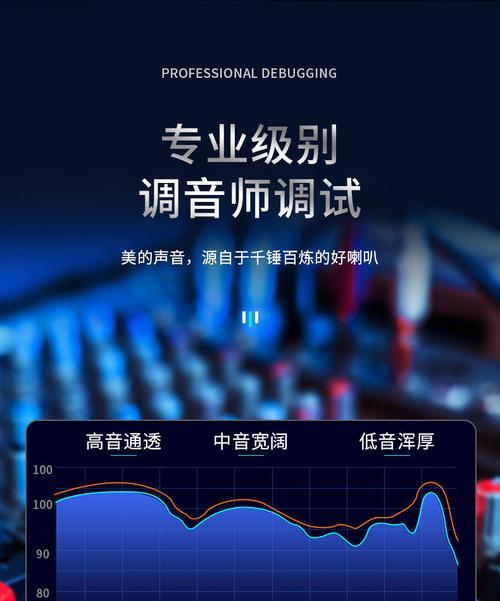
二、检查音箱硬件连接
步骤1:确保音箱与电脑正确连接。在调试之前,你需要确认音箱已经正确连接到电脑的输出接口上,无论是3.5mm音频线、USB接口还是无线蓝牙连接。
步骤2:检查音箱电源。保证音箱电源已经打开,并且工作在正常状态。
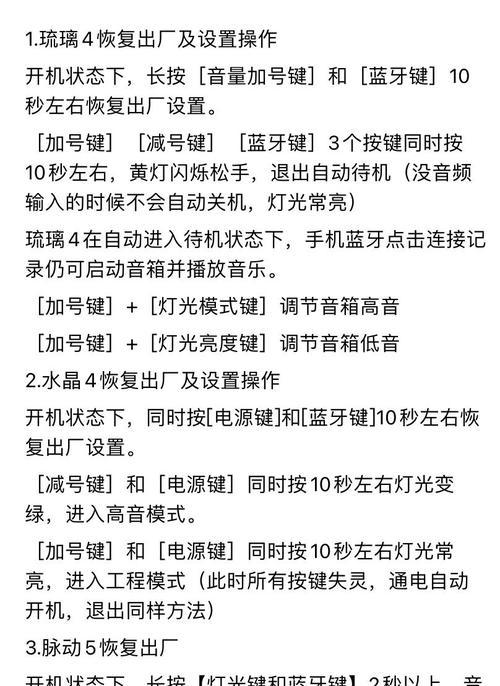
三、电脑系统内部的音箱清晰度设置
步骤3:打开声音设置。在Windows系统中,你可以点击右下角的声音图标,选择“打开声音设置”,在弹出的窗口中找到“高级音频设置”。在Mac系统中,打开系统偏好设置中的“声音”部分。
步骤4:调整音箱的均衡器。在“高级音频设置”中,你可以找到均衡器(EQ)设置,不同的音箱品牌和型号可能会有自己的均衡器调整界面。一般情况下,你可以尝试调整低频、中频和高频的增益来改善声音的清晰度。

四、专业音频软件的使用
为了更精细地调整音箱清晰度,你可以使用一些专业音频软件。
步骤5:选择合适的音频软件。如AdobeAudition、RazorLame等,它们能够提供更多的声音处理选项。
步骤6:进行详细的声音分析和调整。在专业音频软件中,你可以进行更深入的声音分析和处理,比如使用频谱分析仪来查看声音的频率分布,然后调整音箱输出来达到理想的声音清晰度。
五、音箱固件或软件驱动的更新
步骤7:更新音箱固件或软件驱动。固件或驱动的更新往往能够提升音箱的性能,包括清晰度的提升。通常可以在音箱制造商的官方网站上找到最新的固件或驱动下载。
六、调试音效的最佳实践
步骤8:利用测试音频进行音效调试。找一些测试音频文件,例如各种频率的纯音或特定的测试曲目,通过反复播放来调整音箱的清晰度。
步骤9:微调细节。在播放音乐或游戏过程中,仔细倾听,进行微调,直到达到最佳效果。在游戏场景下,特别关注声音的空间感和方向感。
七、常见问题解决及技巧
1.问题:低频过多导致声音发闷。解决:降低EQ中低频部分的增益,提升中高频增益。
2.问题:高频刺耳。解决:适当降低高频部分的增益,并增加一些中频成分来平衡。
3.技巧:使用房间均衡技术。如果音箱支持,可以使用房间均衡技术(RoomEqualization),通过分析房间的声学特性来优化音效。
八、维护与测试
步骤10:定期维护音箱。清洁扬声器表面,确保没有灰尘或异物影响声音的传播。同时,定期检查连接线缆和接口是否完好。
步骤11:持续测试音效。定期使用测试音频文件进行音效测试和调整,以适应不同的听音环境和需求。
通过上述详细的步骤和技巧,你可以逐步调试出适合自己的音箱清晰度设置,并享受最佳的电脑音效体验。记住,调试音效是一个持续的过程,随着环境和听感的变化,不断调整和优化是获得最佳音效的关键。
标签: #电脑